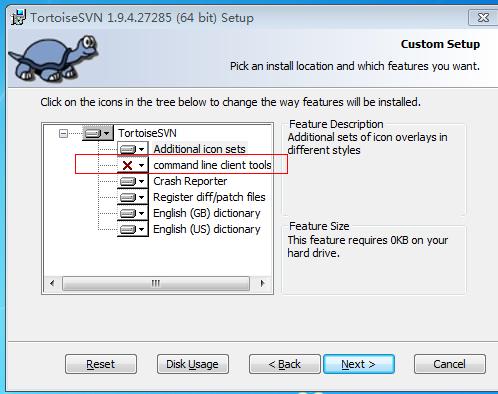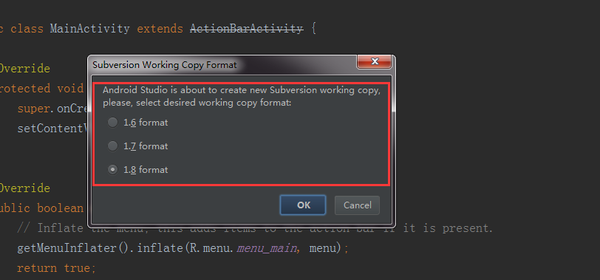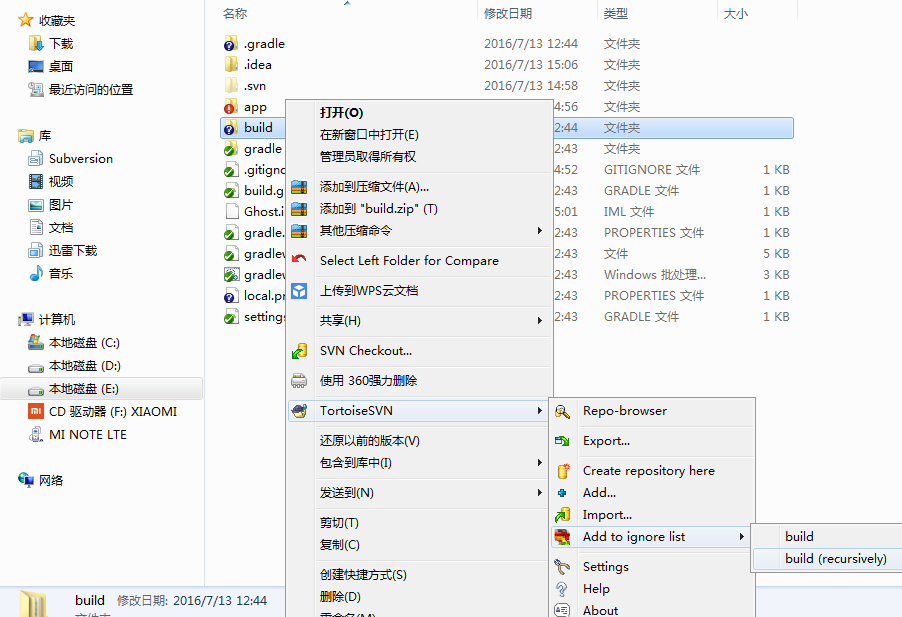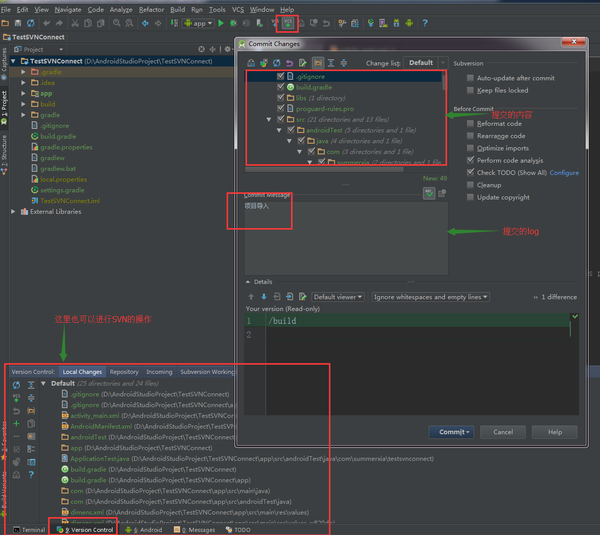版权声明:本文为博主原创文章,未经博主允许不得转载。 https://blog.csdn.net/zivensonice/article/details/51897931
这段时间一直使用Git Bash来做代码管理。今天一个项目需要使用到SVN,竟然有些生疏了,项目组其他人选择不在AndroidStudio中操作,直接使用SVN客户端,我总感觉在IDE中写完代码还要切换到SVN客户端去提交太蛋疼,于是记录下填坑笔记
配置svn.exe
在Settings里面,找到Version Control->Subversion;在这个页面的控制面板中的General中将Use command line client打勾勾选上,然后浏览本地的SVN安装目录,选到”\svn.exe”即可;
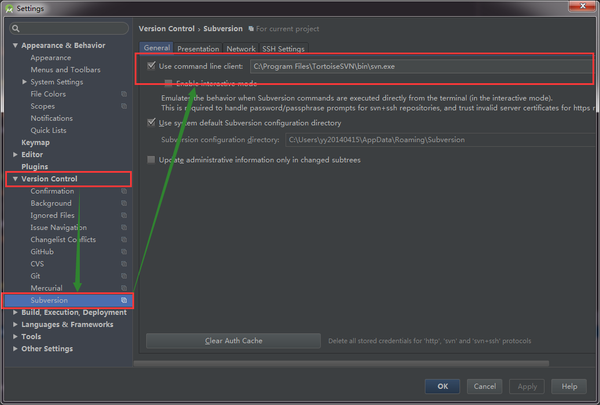
这里,我在安装目录下翻来覆去找了很久也没找到svn.exe啊,最后发现原来是安装的时候默认,不安装这一项(我使用的是TortoiseSVN_1.9.4.27285_x64这个版本)。
在如下安装界面,红框里面的位置,把它改为安装就会有svn.exe了。
导入项目
在VCS(Version Control System)中,直接导入即可
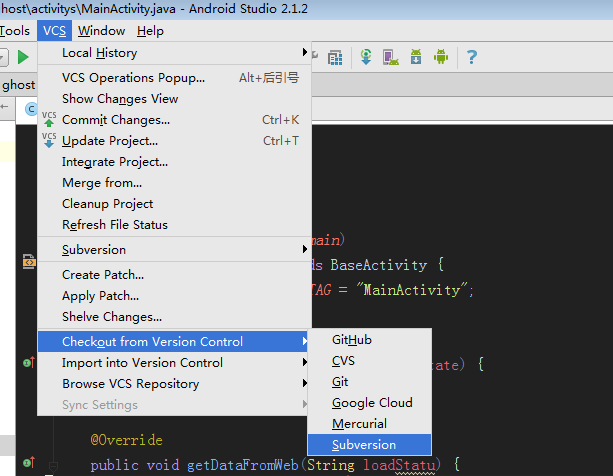
这里配置文件目录,建议使用第二项,他会在你导入的目录下生成一个项目名称命名的文件夹,所有导入文件都在里面。
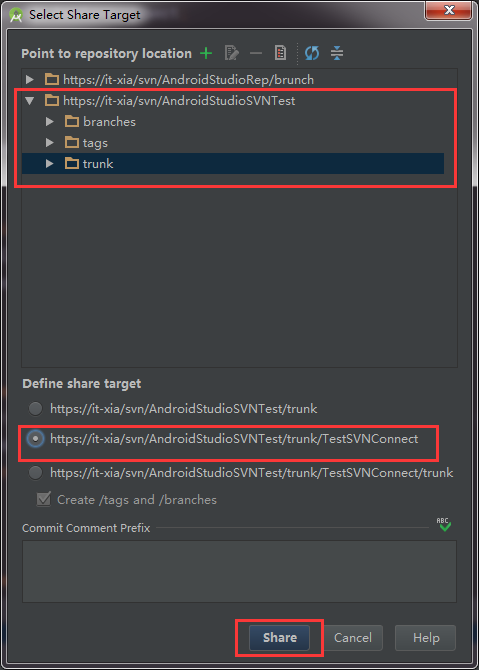
这里一定选择1.8,选其他的报错!!!
添加忽略
打开Setting-Version Control-Ignored Files,添加忽略文件,我所知道的忽略文件如下:
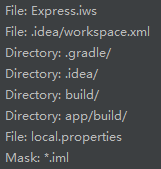
.注意一点,配置忽略文件必须在Share到SVN之前进行,如果在Commit后配置,就不起作用了。
也就是说从别人哪儿checkout下来的项目,如果他没有配置这些文件忽略,我们在AndroidStudio中添加.ignore会不起作用。
碰到这个问题可以通过SVN客户端中,添加忽略解决。
提交项目
点击VCS图片提交即可